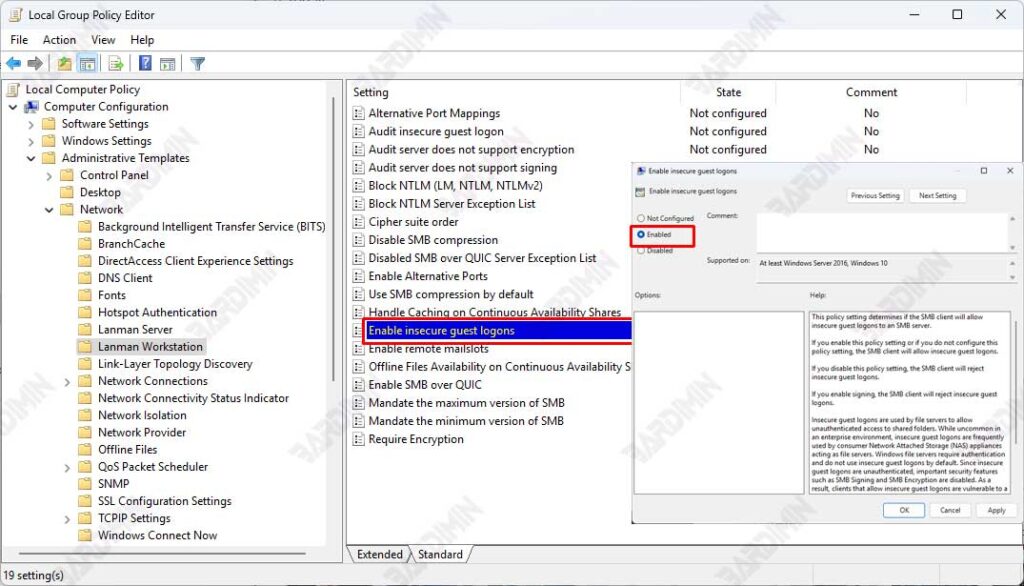Les dossiers partagés sont une fonctionnalité importante de Windows qui permet aux utilisateurs de partager des fichiers et des dossiers sur un réseau local (LAN). Grâce à cette fonctionnalité, d’autres utilisateurs disposant d’autorisations peuvent accéder, modifier ou copier des fichiers à partir de dossiers partagés.
Cependant, les utilisateurs rencontrent parfois l’erreur « You can’t access this shared folder because your organization’s security policies ». Ce message indique que la stratégie de sécurité de votre organisation ou les paramètres Windows bloquent l’accès invité au dossier partagé.
Ce problème apparaît souvent dans Windows 11, en particulier après que Microsoft a renforcé les politiques de sécurité liées au protocole SMB (Server Message Block). Alors, quelles sont les principales causes de cette erreur et comment peut-on la corriger ? Consultez le guide complet ci-dessous !
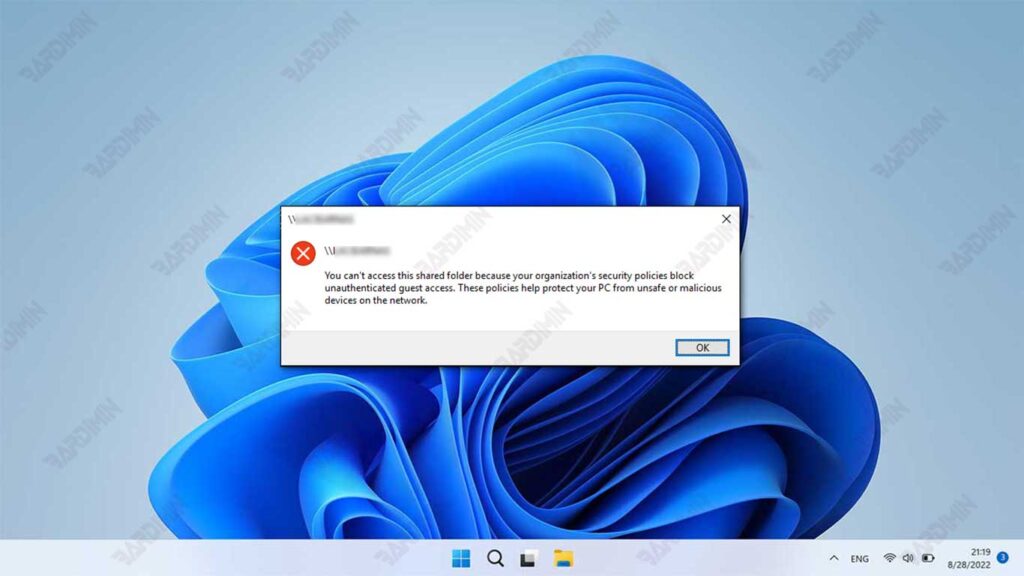
Principales causes du problème « You Can’t Access This Shared Folder »
Le problème « You Can’t Access This Shared Folder » est courant en raison de plusieurs facteurs, principalement liés aux modifications apportées aux protocoles SMB, aux politiques de sécurité et aux paramètres d’accès au réseau. Voici l’explication :
1. SMB1 est désactivé par défaut
Microsoft a désactivé SMB1 à partir de la mise à jour Windows 10 Fall Creators Update (version 1709 et ultérieure) pour améliorer la sécurité. SMB1 protocole est considéré comme non standard et vulnérable, il peut donc être exploité par des logiciels malveillants tels que WannaCry. Bien qu’il soit considéré comme non sécurisé, SMB1 doit toujours se connecter à des appareils plus anciens, tels que des routeurs prenant en charge le partage de fichiers ou des NAS (Network Attached Storage).
2. SMB2 n’est pas encore activé
Une fois SMB1 désactivé, SMB2 devrait être le protocole standard. Cependant, dans certaines situations, SMB2 peut ne pas être activé correctement.
Vous pouvez vérifier l’état de SMB2 via PowerShell à l’aide de la commande suivante :
Get-SmbServerConfiguration | Select EnableSMB2ProtocolSi le résultat est « False », vous devez l’activer SMB2 avec la commande :
Set-SmbServerConfiguration –EnableSMB2Protocol $true3. Politique de sécurité organisationnelle
Les politiques de sécurité des organisations limitent généralement l’accès aux invités non authentifiés. Cela permet de protéger l’ordinateur contre les périphériques potentiellement dangereux ou dangereux sur le réseau. Ces paramètres peuvent être modifiés via Group Policy Editor ou Registry Editor.
Comment surmonter « You Can’t Access This Shared Folder »
Si vous obtenez le message d’erreur « Vous ne pouvez pas accéder à ce dossier partagé en raison des stratégies de sécurité de votre organisation », cela signifie que Windows a restreint l’accès invité non vérifié à Shared Folder.
Une solution pour résoudre ce problème consiste à modifier les paramètres dans Group Policy Editor ou Registry Editor afin que l’accès invité soit autorisé. Voici les étapes à suivre :
Solution 1 : Utilisation de Group Policy Editor
Group Policy Editor (gpedit.msc) est un outil Windows intégré qui permet aux utilisateurs de modifier diverses politiques système, y compris les politiques d’accès au réseau.
Étapes pour activer l’accès invité via Group Policy Editor :
- Ouvrez Group Policy Editor en appuyant sur les touches Windows + R du clavier pour ouvrir le Run. Ensuite, tapez gpedit.msc et appuyez sur Enter.
- Accédez aux paramètres suivants :
Computer Configuration > Administrative Templates > Network >Lanman Workstation- Cliquez sur le dossier Lanman Workstation.
- Dans le panneau de droite, recherchez la stratégie Enable insecure guest logons.
- Double-cliquez sur Enable insecure guest logons pour ouvrir la fenêtre des paramètres.
- Sélectionnez l’ option Enable, puis cliquez sur Apply OK.
- Après avoir apporté des modifications, redémarrez votre ordinateur pour que les paramètres s’appliquent et essayez d’accéder à nouveau à Shared Folder pour voir si le problème est résolu.